Nie można otworzyć tej aplikacji — Intel Graphics Command Center
Po ponownym uruchomieniu komputera niedawno zobaczyłem komunikat – Ta aplikacja nie może się otworzyć, Sprawdź w Sklepie Windows(This app can’t open, Check the Windows Store for more info) okno powiadomień o dodatkowych informacjach i zastanawiałem się, co muszę zrobić. Jeśli zobaczysz ten komunikat, oto kilka rzeczy, które możesz spróbować rozwiązać.
Intel Graphics Command Center nie otwiera się lub nie działa
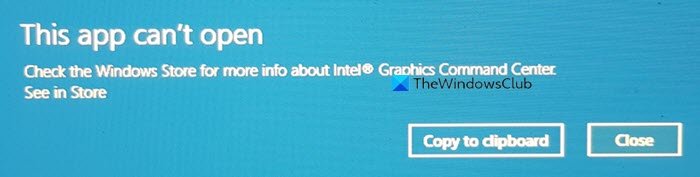
This app can’t open, Check the Windows Store for more info about Intel Graphics Command Center
Nie można otworzyć tej aplikacji – Intel Graphics Command Center
Jeśli Intel Graphics Command Center nie otwiera się lub nie działa, możesz wypróbować następujące sugestie:
- Odwiedź sklep Microsoft Store(Visit Microsoft Store) i wybierz opcję Zainstaluj ponownie(Reinstall)
- Napraw lub zresetuj aplikację za pomocą ustawień
- Odinstaluj aplikację w Ustawieniach.
1] Odwiedź sklep Microsoft Store(Visit Microsoft Store) i wybierz opcję Zainstaluj ponownie(Reinstall)
Kliknij(Click) link Zobacz w sklepie(Store) . Spowoduje to przejście do łącza Microsoft Store , w którym ta aplikacja jest hostowana.
Jeśli zobaczysz przycisk Zainstaluj ponownie(Reinstall) , kliknij go, aby naprawić aplikację. Jeśli go nie widzisz, możesz kliknąć przycisk Pobierz(Download) , aby pobrać go na swój komputer.
2] Napraw(Repair) lub zresetuj aplikację za pomocą ustawień
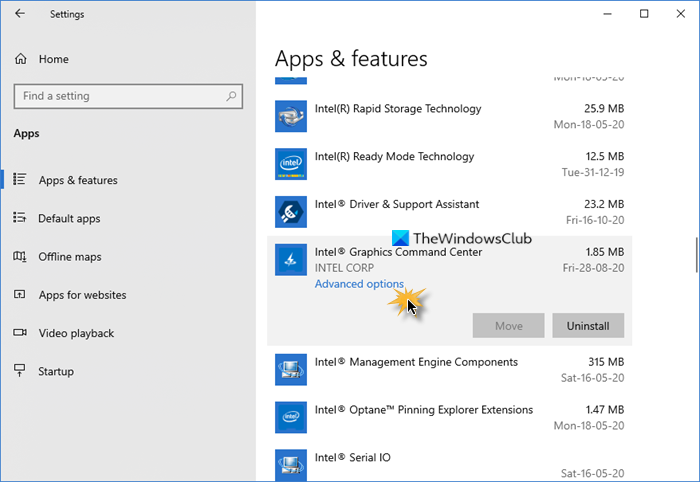
Jeśli to nie pomoże, otwórz Settings > Apps > Apps i funkcje.
Znajdź aplikację i wybierz Opcje zaawansowane(Advanced) .
W moim przypadku wiadomość dotyczyła aplikacji Intel Graphics Command Center .
Następnie wybierz Napraw(Repair) i zobacz. Powinno pomóc.

Jeśli nie, wybierz Resetuj(Reset) i zobacz.
3] Odinstaluj aplikację za pomocą Ustawień
Jeśli nic nie pomoże, najlepiej odinstaluj(Uninstall) aplikację stąd, a następnie przejdź do Microsoft Store i pobierz ją i zainstaluj od nowa.
Mam nadzieję, że ci to pomoże.
Podobne błędy „Ta aplikacja nie może się otworzyć” dla:(Similar ‘This app can’t open’ errors for:)
- Zdjęcia, Xbox Game Bar, aplikacje Kalkulator(Photos, Xbox Game Bar, Calculator apps)
- Eksplorator plików działa z uprawnieniami administratora(File Explorer is running with administrator privileges)
- Błąd aplikacji pakietu Office(Office app error)
- Nie można otworzyć aplikacji, gdy Kontrola konta użytkownika jest wyłączona .
Related posts
Jak otwierać aplikacje Microsoft Store z wiersza polecenia
Najlepsze bezpłatne aplikacje do podcastów na komputer z systemem Windows
PicsArt oferuje niestandardowe naklejki i ekskluzywną edycję 3D w systemie Windows 10
Jak włączyć lub wyłączyć funkcję archiwizacji aplikacji w systemie Windows 11/10?
Przycisk Dodaj do ulubionych jest wyszarzony w aplikacji Zdjęcia
5 najlepszych aplikacji społecznościowych dla systemu Windows 10 dostępnych w Microsoft Store
Aplikacja Time Lapse Creator dla systemu Windows 10 ze sklepu Microsoft Store
Łatwe rozliczanie podatków dzięki aplikacji TurboTax dla systemu Windows 10
Najlepsze bezpłatne aplikacje White Noise dla systemu Windows 10
Jak zatrzymać działanie aplikacji w tle w systemie Windows 11/10?
Ta aplikacja została zablokowana z powodu zasad firmy — Microsoft Store
Aplikacje Windows nie mogą połączyć się z Internetem
Narzędzie do konwersji stron internetowych: Eksportuj stronę internetową, HTML do pliku, Plik do HTML
Jak przeglądać pliki HEIC i HEVC w aplikacji Zdjęcia w systemie Windows 11/10?
Lista najlepszych darmowych aplikacji Windows 11/10 w Microsoft Store
Zmień temperaturę aplikacji pogodowej z Celsjusza na Fahrenheita
Podany użytkownik nie ma prawidłowego błędu profilu
Fotor: bezpłatna aplikacja do edycji obrazów dla systemu Windows 10
Aplikacja Microsoft Store jest usuwana przy pierwszym logowaniu
Jak używać aplikacji QuickLook do podglądu plików w systemie Windows 10
